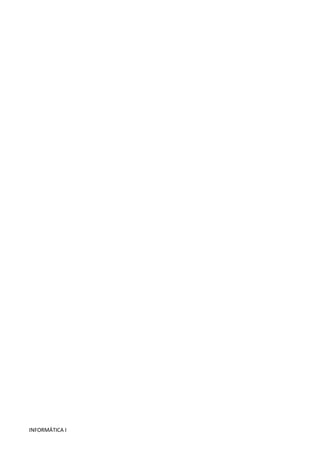
ACTIVIDADES_TERCEL_PARCIAL_INFORMATICA_1 (1).pdf
- 2. 2 INFORMÁTICA I Actividad 1: Lee detenidamente y contesta en tu cuaderno de asignatura las preguntas del siguiente cuestionario. • Explica en forma breve qué es un procesador de texto. • Menciona qué es un editor de texto y las diferencias que existen con un procesador de texto. • En tu vida cotidiana, ¿cuándo has utilizado un procesador de texto? • ¿En qué actividades consideras que se puede utilizar un procesador de texto? • ¿Cuál es la utilidad de un procesador de texto? • Es un objeto que se inserta en un documento basado en Columnas y renglones que relacionan la información incluida: oViñetas o Numeración o Tablas o Índice • A la alineación del texto tanto en margen derecho como izquierdo se le llama: oJustificar o Alinear o Delinear o Aplicar márgenes • Para lograr que un documento se imprima con la hoja horizontal o vertical es necesario especificarlo en el parámetro de impresión de nombre: oVista preliminar o Vista diseño de impresión o Orientación o Impresión rápida
- 3. 3 INFORMÁTICA I Actividad 2: Coloca el nombre a las partes de la ventana de trabajo de Word De acuerdo a lo presentado en el tema del procesador de texto coloca el nombre según corresponda a las ventanas de trabajo de la siguiente imagen:
- 4. 4 INFORMÁTICA I Actividad 3: Relaciona ambas columnas según corresponda el icono y la acción que representa. ( ) A) GUARDAR ( ) B) WORDART ( ) C) REHACER ( ) D) CUADRO DE TEXTO ( ) E) GRÁFICO ( ) F) BORDES ( ) G) TABLAS ( ) H) BOTÓN OFFICE ( ) I) VIÑETA ( ) J) JUSTIFICAR ( ) K) VISTA PRELIMINAR ( ) L) NEGRITA ( ) M) COLOR DE FUENTE
- 5. 5 INFORMÁTICA I Actividad 4: Copia el siguiente texto en un nuevo documento de Word en caso de no contar con un equipo de cómputo transcribe los párrafos en tu libreta de asignatura considerando las indicaciones de esta actividad. Realiza los siguientes puntos con el texto anterior: • Pon en formato “negrita” y “subrayado” los títulos de los tres textos • Centra cada uno de estos títulos • Da el formato de alineación justificada a los tres párrafos • Inserta al principio del documento un título cuyo nombre sea; “Enfermedades Varias” • El titulo anterior deberá tener un tamaño de letra 16, estar en tipo de letra Curier New, Doble subrayado y centrado • El titulo anterior deberá estar en color azul
- 6. 6 INFORMÁTICA I • Aplicar al primer párrafo del documento una sangría con las siguientes características: o Izquierda 1,5 cm o Derecha 2 cm • Aplica al segundo párrafo del documento una sangría con las siguientes características: o Primera Línea 1 cm o Derecha 1,5 cm • Aplica al tercer párrafo del documento una sangría con las siguientes características: o Izquierda 1,5 cm o Francesa 1 cm o Derecha 2,5 cm
- 7. 7 INFORMÁTICA I Actividad 5 Copia el siguiente texto en un nuevo documento de Word en caso de no contar con un equipo de cómputo transcribe los párrafos en tu libreta de asignatura considerando las indicaciones de esta actividad. Realiza los siguientes puntos con el texto anterior: • Aplica estilo cursivo al primer párrafo (“Hace…) y a partir de (De habitos…) agrega formato subrayado. • Modificar el tipo de fuente para el segundo párrafo siendo Bookman Old Style la que se deberá definir. • Modificar el tamaño de la fuente para el segundo párrafo (“Se…) siendo 11ptos. El que se deberá definir. • Dejar una línea en blanco entre los títulos y los párrafos y entre los párrafos del documento. Fuente Times New Roman 16ptos. Negrita color verde CAMBIA a: Fuente Arial 18ptos. Color rojo
- 8. 8 INFORMÁTICA I Actividad 6 Copia el siguiente texto en un nuevo documento de Word en fuente Bookman Old Style 10ptos. En caso de no contar con un equipo de cómputo transcribe los párrafos en tu libreta de asignatura considerando las indicaciones de esta actividad. Realiza los siguientes puntos con el texto anterior: • Especifica el tamaño de papel A4 con márgenes izquierdo de 4cm y el resto de 2cm. • Aplica sangría de 1ra línea en 2cm y definir interlineado en 1,5 líneas para cada párrafo del documento, excepto los títulos y subtítulos. • Centra y aplica borde inferior (en el grupo párrafo ve a bordes y busca borde inferior) al título principal del documento, posteriormente copiar formato a los subtítulos el formato establecido para éste. • Cambia el orden de la información, ahora el texto sobre la Gran Muralla China y sus párrafos deberán quedar al final del documento. • Agrega un encabezado para todas las páginas con el texto “Actividad 3” seguida de un símbolo a su elección, de forma centrada, fuente Courier de 10 puntos., en negritas, color verde y definición de borde exterior doble. • Agrega un pie para las páginas impares donde deberá aparecer tu nombre y apellido alineados a la izquierda y a la derecha el número de página correspondiente (precedido de la palabra “pagina”) CAMBIA a: Fuente Tahoma 14ptos. Negrita y color verde El Texto debe estar Justificado
- 9. 9 INFORMÁTICA I Actividad 7 Copia el siguiente texto tal cual aparece en la imagen en un nuevo documento de Word. En caso de no contar con un equipo de cómputo transcribe los párrafos en tu libreta de asignatura considerando las indicaciones de esta actividad. Realiza los siguientes puntos con el texto anterior: • Especifica tamaño de papel carta con todos los márgenes de 3cm. • Corrige las faltas de ortografía que se encuentran en el documento • Aplica sangría izquierda y derecha de 2cm al último párrafo del documento • Aplica espaciado de 6ptos, anterior y posterior a todos los párrafos del documento • Cambia la palabra “beneficios” por un sinónimo adecuado acorde a la redacción • Traslada el último párrafo al principio del documento (después del título) • Remplaza la palabra “limpia” por la palabra “pura” en todas las ocurrencias que se presentan en el mismo. Actividad 7 Inserción y edición de tablas en un documento Word Paso 1: Cambia la configuración de página de tu documento 1. Crea un nuevo documento de Word. En caso de no contar con un equipo de cómputo transcribe los párrafos en tu libreta de asignatura considerando las indicaciones de esta actividad. 2. De la pestaña Diseño de página cambia la orientación de la hoja a horizontal. 3. Cambia los márgenes con las siguientes medidas: a. Superior: 2.25cm c. Inferior: 2.25cm b. Izquierdo: 1.30 cm d. Derecho: 1.30 cm 4. Revisa que el tamaño de hoja sea carta o letter 5. Inserta una marca de agua de tipo imagen (cualquier imagen)
- 10. 10 INFORMÁTICA I 6. Selecciona un color de fondo para tu documento 7. Agrega bordes con el estilo de tu preferencia Paso 2: Inserta una portada 1. De la pestaña Insertar elige una portada para tu documento y coloca en ella los siguientes datos: a) Título: Taller de Cómputo b) Subtítulo: Práctica 1: Inserción de tablas en un documento Word c) Nombre de la compañía: Plantel Educativo d) Autor: Tu nombre completo e) Año: Fecha actual Paso 3: Inserción de elementos en Word 1. A continuación, copia las tablas que se encuentran en la siguiente hoja con la información y las imágenes que contiene: 2. Para insertar los símbolos que se muestran como ºⴃ√ (Gabi aquí me faltan tres simbolos mas pero no los encontré) debes dar clic en la pestaña “insertar”, luego en la opción “símbolo” y selecciona “más símbolos” busca los símbolos que deseas usando las fuentes Arial Narrow y Webdings. Consideraciones generales: • Tu docente estará disponible para resolver las dudas que puedas tener al momento de la lectura y análisis de los diferentes materiales y el uso de herramientas. Es importante preguntar cualquier inquietud, estamos aprendiendo entre todos y entre todos nos podemos ayudar a ser mejores. • Las actividades se realizarán de manera individual. Al final de la actividad deberás de presentar tu documento en cualquiera de las siguientes opciones que tengas a tu disposición: o Impresión de archivo. o Archivo almacenado en memoria USB. o Envió de archivo por correo electrónico al docente. o Carga de archivo en la plataforma utilizada por tu docente o Documento en hoja blanca y entregada física o telefónicamente.
- 11. 11 INFORMÁTICA I • La fecha de entrega y el porcentaje de evaluación será asignado por cada docente. • Toma en cuenta los instrumentos de evaluación presentados en el apartado siguiente, para el diseño y construcción de tus actividades, ya que en ellos encontrarás cada uno de los puntos que se evaluarán en cada actividades, así como también encontraras el valor de cada una de ellas: Evaluación Lista de cotejo general INSTRUCCIONES: contesta el siguiente instrumento de evaluación con responsabilidad y honestidad sobre el desempeño en el procesador de textos. Coloca un acierto en cada reactivo en caso de cumplir con lo que se te pregunta. REACTIVO SI NO OBSERVACIONES Ingresa al procesador de textos Word Abrió el documento solicitado Guardar el documento con el nombre que se solicitó Aplica distintas fuentes al texto Imprime el documento que se le indico en la práctica Cambió el tamaño de la fuente del texto Cambio el color de la fuente del texto Aplicó el estilo a la fuente Aplicó la alineación solicitada en la práctica Cambió el tamaño de la hoja Cambio los márgenes del documento. Inserta una tabla con las dimensiones solicitadas. Utilizo la opción combinar celdas Utilizó estilo a la tabla Reviso la ortografía del texto Anexos
- 12. 12 INFORMÁTICA I Anexo 1 Evaluación diagnóstica Subraya la respuesta correcta 1. ¿Qué es Microsoft Office? a) Un sistema b) Suit de aplicaciones c) Programa de d) Compañía de Bill operativo aplicación Gate 2. Microsoft Word es un programa de aplicación del tipo: a) Hoja electrónica b) Manejador de base c) Procesador de texto d) Gestor de correo de Datos electrónico 3. La extensión a un archivo generado en Word 2007 es: a) .xlsx b) .pdf c) .docx d) .doc 4. El nombre que Word aplica a un documento nuevo antes de salvarlo y que aparece en la barra de título es: a) Documento 1 b) Hoja1 c) doc1 d) Libro1 5. El primer paso para generar un trabajo en Word es:x a) Establecer b) Establecer c) Escribir el texto d) Salvar el archivo márgenes y tipo de parámetros de letra impresión 6. El carácter que determina el fin de un párrafo es: a) El punto b) Retroceso c) Barra espaciadora d) Enter Fuentes de consulta Electrónicas • Curso gratis de Word 2010: https://www.aulaclic.es/word-2013/t_2_1.htm • Curso gratis de Word 2010: http://www.aulaclic.es/word- 2013/secuencias/p02_entorno_trabajo.mp4 • Curso gratis de Word 2010: https://www.aulaclic.es/word-2013/t_6_4.htm • Curso gratis de Word 2010:https://www.aulaclic.es/word-2013/t_8_1.htm • Curso gratis de Word 2010: http://www.aulaclic.es/word- 2013/secuencias/p08_configurar_pagina.mp4 • Curso gratis de Word 2010: https://www.aulaclic.es/word-2013/t_10_1.htm • Partes de word, funciones básicas de su entorno https://www.youtube.com/watch?v=oi9woh5hQz8 • Video tutorial 2 WORD básico (abrir, guardar e imprimir documentos). https://www.youtube.com/watch?v=Rs3MZRp_2Qw • Microsoft Word: Formato de texto: https://www.youtube.com/watch?v=aqW6wrnjV_s • Como hacer una tabla o cuadro en Word : https://www.youtube.com/watch?v=izIPWKiNUgg
- 13. 13 INFORMÁTICA I Microsoft Power Point En caso de que cuentes con conectividad a internet, te comparto los siguientes tutoriales sobre como insertar sonido y video a una presentación electrónica y que te permitirán reforzar lo aprendido: • https://www.youtube.com/watch?v=V8wbrJX2jrc • https://www.youtube.com/watch?v=F-dETOUoMaQ • https://www.youtube.com/watch?v=sX2mxZsljDg Actividades sugeridas para desarrollar el aprendizaje esperado Las actividades que a continuación se te proponen para que realices son de manera individual. Se pretende que entregues como producto final una presentación electrónica con información de tu localidad. Actividad: • Investiga en tu localidad o colonia dependiendo donde vivas un problema que tenga la comunidad de manera general. • Al realizar tu investigación procura respetar las medidas de higiene impuestas por esta pandemia que vivimos, toma notas fotografías y videos como evidencias del problema que estés investigando. • Para realizar tu investigación te puedes guiar en las siguientes preguntas: o ¿Qué origina ese problema? o ¿Quiénes son los afectados directos? o ¿Quiénes son los afectados indirectos? o ¿Qué consecuencias tiene en la comunidad ese problema? • Una vez que des respuesta a estas preguntas plantea una posible solución a ese problema. • Ya en casa selecciona la información que obtuviste para dar respuesta de manera general a tus preguntas. • Posteriormente observa detenidamente los videos que te comparto o el material del apartado anterior, en ellos se te explicara paso a paso como se inserta video y audio a una diapositiva. • Una vez analizados los videos tutoriales o el material bibliográficos diseña un mapa mental en el cual agregues las herramientas que se emplean para insertar sonido y video, el concepto de estas, así como los pasos detallados del procedimiento que se debe de seguir para realizar ésta tarea. • Ahora mano a la obra viene lo más interesante, en el programa de Microsoft Power Point desarrolle una presentación electrónica en la cual muestres la información que lograste identificar en tu investigación, he inserta imágenes, un video de los que recaudaste en tu investigación. • Una vez que ya la tienes casi lista inserta un sonido de fondo adecuado al tema que estas presentando. • No olvides llevar un orden en el desarrollo de tu presentación de acuerdo a las preguntas que se te presentaron al inicio y sobretodo incluir la solución que tú propones al problema. • Para concluir comparte tu presentación digital en tus redes sociales y realiza una breve reflexión sobre la importancia de agregar en tu presentación elementos multimedia (sonido y video) para que esta sea más atractiva. •
- 14. 14 INFORMÁTICA I Consideraciones generales: • Tu docente estará disponible para resolver las dudas que puedas tener al momento de la lectura y análisis de los diferentes materiales y el uso de herramientas. Es importante preguntar cualquier inquietud, estamos aprendiendo entre todos y entre todos nos podemos ayudar a ser mejores. • Las actividades se realizarán de manera individual. Al final de la actividad deberás de presentar tu documento en cualquiera de las siguientes opciones que tengas a tu disposición: o Impresión de archivo. o Archivo Carga de archivo en la plataforma Signal que es utilizada por tu docente o Documento en hoja blanca y entregada física. • La fecha de entrega y el porcentaje de evaluación será asignado por cada docente. • Toma en cuenta los instrumentos de evaluación presentados en el apartado siguiente, para el diseño y construcción de tus actividades, ya que en ellos encontrarás cada uno de los puntos que se evaluarán en cada actividades, así como también encontraras el valor de cada una de ellas. Lista de cotejo para evaluar la presentación electrónica Instrucciones: Marca con una X, en cada espacio donde se presente el atributo. CONTENIDO _______1. Desarrolla los puntos más importantes de su investigación. _______2. La información es precisa y clara. _______3. La información tiene un orden coherente. PRESENTACIÓN ______4. Las diapositivas son claras. ______5. Las diapositivas tienen color de fondo apropiado. ______6. La presentación electrónica incluye imagen de acuerdo al tema. ______7. La presentación electrónica incluye sonido de fondo. ______8. La presentación electrónica incluye cuando menos un video referente al tema. ______9. La presentación electrónica contiene animaciones. ESTRUCTURA ______10. EL diseño de la presentación electrónica es lo suficientemente interesante como para llamar la atención. ______11. La presentación electrónica contiene una solución posible al problema que detecto.
- 15. 15 INFORMÁTICA I ______12. La presentación electrónica muestra el manejo adecuado de las herramientas del presentador digital. Anexos Te comparto los links para que consultes los tutoriales de como insertar sonido y video a una presentación electrónica. • https://www.youtube.com/watch?v=V8wbrJX2jrc • https://www.youtube.com/watch?v=F-dETOUoMaQ • https://www.youtube.com/watch?v=sX2mxZsljDg
- 16. 16 INFORMÁTICA I Actividades sugeridas para desarrollar el aprendizaje esperado Actividades de apertura. Tomando en cuenta tu conocimiento previo contesta lo siguiente. Actividad que se realizará de manera individual. Tiempo estimado 15 minutos para contestar las interrogantes. Valor 5% • ¿Qué es una hoja de cálculo? • ¿Para qué se utiliza la hoja de cálculo? • ¿Qué herramientas de una hoja de cálculo conoces? • ¿Qué es una fórmula? • ¿Qué es una función? • ¿Para qué se utilizan las funciones? • ¿Qué es un gráfico? • Escribe al menos tres tipos de gráficos ¿Qué es una celda? • Qué representa A5 • Escribe al menos dos software de hoja de cálculo Actividad de desarrollo Actividades que se desarrollarán de manera individual. 1.- Investiga los siguientes conceptos: hoja de cálculo, interfaz de una hoja de cálculo, elementos de la interfaz de una hoja de cálculo, fórmulas, funciones y gráficos así también como los tipos de funciones, su definición y tipos de gráficos y escríbela en la parte que corresponda del material. Si no tienes medio electrónico para realizar una investigación, no te preocupes en la primera parte viene la información necesaria para que elabores el mapa conceptual. El tiempo estimado para elaborar la investigación es de 120 min. 2.- Elabora un mapa conceptual en la parte que corresponde con la información obtenida. El tiempo estimado para la elaboración del mapa es de 60 min. Características debe de tener el mapa conceptual ▪ Título ▪ Palabras de enlace ▪ Conceptos ▪ Jerarquización ▪ Impacto visual
- 17. 17 INFORMÁTICA I 3.- Observa la imagen, identifica y encierra en un círculo el software de una hoja de cálculo. El tiempo estimado para la actividad es de 10 min. 4.- Escribe en el paréntesis de la columna izquierda la letra correcta. El tiempo estimado para relacionar las columnas es de 5 min. ( ) Son ecuaciones que realizan los A.- Hoja de cálculo cálculos en los valores de la hoja ( ) Se representa en forma vertical B.- Funciones ( ) Ejemplos de uso del software una fábrica de muebles, en empresas de C.- Celda servicios como un hotel, o en el gobierno. ( ) Fórmulas predefinidas D.- Fórmulas ( ) Intersección de una columna con E.- Columna una fila
- 18. 18 INFORMÁTICA I 5.- Elabora una boleta de calificaciones en la hoja de cálculo de Excel, Calc o Google hoja de cálculo dónde insertes fórmulas y funciones. El tiempo estimado para la elaboración es de 120 min. La fórmula promedio devuelve el valor de promedio aritmético de las celdas que pases o rango de celdas que pases como parámetro. Este resultado también es conocido como media o media aritmética. Uso: =PROMEDIO (celdas con números) Ejemplo: =PROMEDIO (A2:B2) Características de la boleta ● Nombre de la escuela ● Nombre del alumno ● Turno y grupo ● 7 materias ● Promedio de tres calificaciones de cada materia ● Calificación semestral sumándolo con el promedio ● Calificación final sumándolo con calificación semestral y dividido entre dos ● Todos los títulos deben de ir centrados en la celda ● La boleta debe de contener bordes en cada celda ● Tamaño carta la hoja, orientación vertical ● Guarda el archivo con tu nombre y grupo ● Envía el archivo por SIGNAL, sino cuentas con conectividad diseña la boleta y escribe los pasos cómo se elabora en la computadora. (IMPRIMA).
- 19. 19 INFORMÁTICA I 7.- Elabora en una hoja de tamaño carta un folleto con la información del tema de gráficos que se obtuvo de la investigación, sino tienes manera de investigar en un dispositivo, en la primera parte viene información del tema. El tiempo estimado para elaborar el folleto es de 60 min. Características del folleto (hoja tamaño carta dividida en tres partes) • En la primera parte debe incluir título, imagen y datos personales. • En la segunda parte, definición de gráficos y una imagen. • En la tercera parte, tipos de gráficos y una imagen. • En la cuarta parte, usos de los gráficos. • En la quinta parte, un ejemplo de dato estadístico y el gráfico. • Tómale foto y envíala por SIGNAL. 8.- En una hoja de cálculo elabora un gráfico tomando en cuenta las calificaciones de tu boleta. Tiempo estimado 60 min. Características del gráfico ● Debe de insertarse en una hoja nueva ● El gráfico debe de tener título ● Debe de tener en el eje de las x y en el eje de las y título ● Debe de ser un gráfico de columna y cada columna de diferente color. ● Guarda el archivo con tu nombre y grupo ● Envía el archivo SIGNAL. 9.- Identifica el gráfico y escribe el nombre debajo de la imagen. Tiempo estimado para identificar los gráficos es de 10 min. Actividad de cierre Esta actividad se realizará de manera individual Escribe un párrafo de la importancia de utilizar las fórmulas o funciones en una hoja de cálculo. Escribe las ventajas de representar la información por medio de un gráfico. Tiempo estimado para elaborar la actividad de cierre es de 30 minutos.
- 20. 20 INFORMÁTICA I EVALUACIÓN FORMATIVA INSTRUCCIONES: Lee con atención cada reactivo y subraya la respuesta correcta. 1.- La ventana principal de las hojas de trabajo a.-Interfaz de la hoja de b.- Hoja c.-Fórmula trabajo 2.- Se pueden representar datos organizados únicamente en columnas o en filas de una hoja de cálculo. a.-Gráfico circular b.-Gráfico de barras c.-Gráfico radial 3.- Muestran datos en anillos, donde cada anillo representa una serie de datos. a.-Gráfico de anillos b.-Gráfico circular c.-Gráfico radial 4.- Permiten realizar operaciones con datos y obtener información a partir de ellas. a.-Función b.- Fórmula c.- Fila 5.- Son programas muy utilizados en las empresas, ya que se pueden comprar para analizar diferentes tipos de datos. a.- Ventana de trabajo b.-Procesador de texto c.-Hoja de cálculo 6.- Son los cuadrados en los que se divide la hoja de cálculo, es la intersección entre fila y columna. a.- Fila b.-Celda c.-Columna 7.- Muestran la contribución de cada valor a un total en un formato 2D. a.-Gráfico columnas b.-Gráfico de barras c.-Gráfico circular 8.- Obtiene el mayor valor de un rango de celdas. a.-Mayor b.-Mínimo c.-Contar 9.- Especifican el tipo de cálculo que realiza la fórmula a.- Suma b.-Operadores c.- Mayor 10.- Es una fórmula predefinida que realiza los cálculos utilizando valores específicos en un orden particular. a.-Fórmula b.-Función c.-Celda 11.- Representa a una hoja del libro de Excel a.-Etiqueta b.- Fila c.-Barra de fórmula 12.- Se encuentra debajo de la cinta de opciones a.-Barra de b.- Barra de estado c.-Barra de fórmulas desplazamiento
- 21. 21 INFORMÁTICA I 13.- Se determinan con letras empezando por la A, sigue la B, C, D,... a.-Columnas b.-Filas c.-Etiqueta 14.- Se determinan con números empezando por el 1, sigue el 2, 3, 4,... a.-Etiqueta b.-Columnas c.-Filas 15.- Representan datos de manera visual para su mejor comprensión a.-Gráfico b.-Barra de fórmula c.-Celda